Si voleu desinstal·lar WinZip del vostre ordinador amb Windows 11/10, hi ha algunes coses que heu de fer. Primer, heu d'eliminar els fitxers WinZip del vostre sistema. A continuació, heu d'eliminar les claus de registre associades amb WinZip. Finalment, heu de suprimir les dreceres de WinZip del menú Inici i de l'escriptori. Fem una ullada més de prop a cadascun d'aquests passos.
Per eliminar els fitxers WinZip del vostre sistema, obriu el tauler de control i feu clic a 'Afegeix o elimina programes'. A la llista de programes instal·lats, cerqueu WinZip i feu clic a 'Elimina'. Seguiu les instruccions per completar el procés de desinstal·lació.
A continuació, heu d'eliminar les claus de registre associades amb WinZip. Per fer-ho, obriu l'Editor del registre fent clic a Inici i després escrivint 'regedit' al quadre de cerca. Un cop obert l'Editor del Registre, aneu a la clau següent:
HKEY_CURRENT_USERSoftwareWinZip
Feu clic amb el botó dret sobre aquesta tecla i seleccioneu 'Suprimeix'. Repetiu aquest procés per a les claus següents:
HKEY_LOCAL_MACHINESoftwareWinZip
HKEY_CLASSES_ROOTWinZip.File
Finalment, heu de suprimir les dreceres de WinZip del menú Inici i de l'escriptori. Per fer-ho, obriu el menú Inici i feu clic a 'Tots els programes'. Cerqueu la carpeta WinZip i suprimiu-la. Alternativament, podeu fer clic amb el botó dret a la drecera de WinZip a l'escriptori i seleccionar 'Suprimeix'.
Això és! Ara heu desinstal·lat correctament WinZip del vostre ordinador amb Windows 11/10.
WinZip és una coneguda utilitat que permet arxivar i comprimir fitxers perquè siguin més fàcils de guardar o compartir. A més d'això, el programa té una sèrie d'eines amb funcions addicionals. WinZip és un programa molt útil, però pot ser que no sempre sigui necessari comprimir o descomprimir fitxers a l'ordinador. A més, el programa és de pagament, per la qual cosa hauràs de subscriure't, fins i tot si només vols fer un treball menor després del període de prova.
A més, és possible que tingueu un altre motiu per voler eliminar un programa del vostre ordinador: ja no el necessiteu. Tanmateix, alguns usuaris de Windows tenen problemes per eliminar aquest programa del seu sistema. Per tant, a la següent secció, farem una ullada als diferents mètodes que podeu utilitzar eliminar el winzip des d'ordinadors amb Windows 11/10.

Per què no puc desinstal·lar WinZip al meu ordinador?
Probablement WinZip encara s'està executant al vostre ordinador si no el podeu eliminar completament de Windows. Com a resultat, hauríeu de sortir del programa des del gestor de tasques. A continuació, desinstal·leu el programari mitjançant un dels mètodes descrits en aquest article.
Com desinstal·lar completament WinZip a Windows 11/10
Per eliminar completament WinZip del vostre ordinador amb Windows 11/10, podeu utilitzar un dels mètodes següents:
- Utilitzeu el tauler de control
- Desinstal·leu WinZip mitjançant la carpeta Fitxers de programa
- Ús de la configuració de Windows
- Desinstal·leu WinZip mitjançant l'Editor del Registre.
- Utilitzeu una eina d'eliminació de programari maliciós
- Utilitzeu un desinstal·lador de tercers
Ara mirem-los amb detall.
1] Utilitzeu el tauler de control per desinstal·lar WinZip
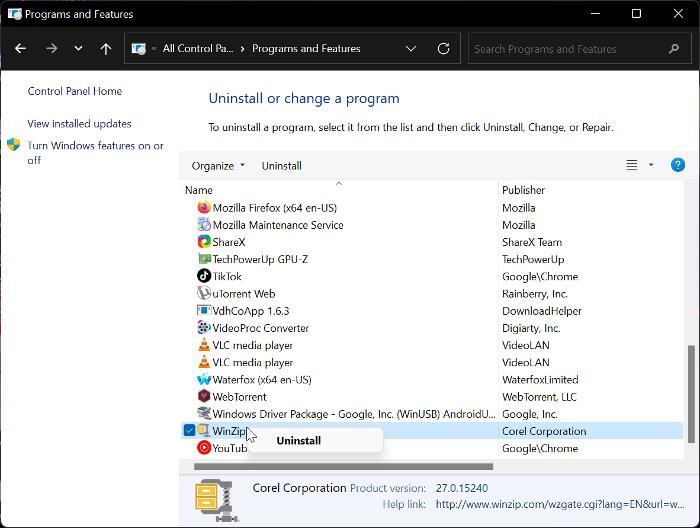
El tauler de control és una manera comuna i senzilla de desinstal·lar programes en un ordinador Windows. Amb aquesta opció, podeu desinstal·lar WinZip al vostre ordinador amb Windows 11 o Windows 10 seguint les instruccions següents.
- Premeu Windows + R obert Inicieu la finestra d'ordres .
- Ara entra panell de control al quadre d'inici i feu clic Entitat pàg.
- Aquesta comanda s'obrirà Panell de control ; Premeu Programes i característiques a la finestra Tauler de control.
- Canviar a WinZip , feu-hi clic amb el botó dret i seleccioneu Suprimeix .
- Tria Sí a la finestra següent per confirmar l'operació.
Ara tot el que has de fer és esperar fins que l'aplicació estigui completament desinstal·lada. Tanmateix, si no podeu utilitzar aquest enfocament amb èxit, podeu provar el mètode següent.
Llegeix: Com eliminar programes que no es troben al tauler de control
2] Desinstal·leu WinZip mitjançant Fitxers de programa.
Totes les aplicacions de l'ordinador s'emmagatzemen en una carpeta a l'Explorador de fitxers i aquestes aplicacions també inclouen els seus propis fitxers de desinstal·lació. Aquests són els passos per utilitzar l'enfocament de fitxers de programes per desinstal·lar WinZip del vostre ordinador amb Windows 11/10:
- Premeu Windows + R obert Inicieu la finestra d'ordres .
- Tipus C:Arxius de programaWinZipuninstall64.exe i premeu Per entrar .
- Tria Sí a la finestra emergent de Windows resultant per iniciar el procés.
Uninstall64.exe també es pot executar directament en un fitxer de programa WinZip a l'Explorador de fitxers. Heu de tenir en compte que la ruta al fitxer del programa depèn d'on es desin els fitxers del programa a l'Explorador de Windows.
3] Ús de la configuració de Windows
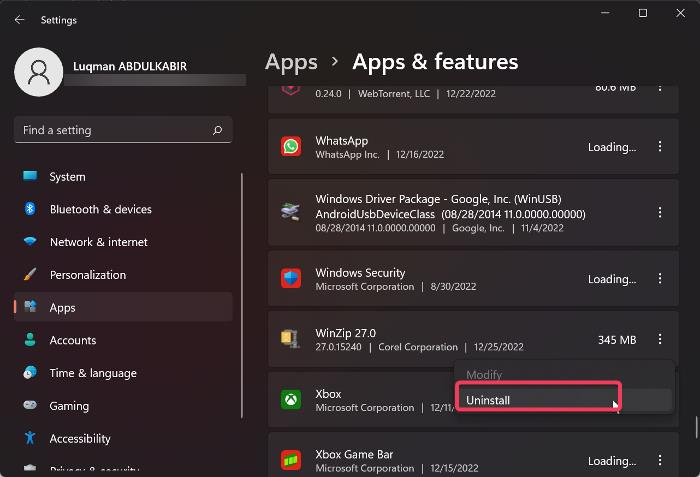
També podeu desinstal·lar WinZip del vostre ordinador si aneu a Configuració de Windows. A continuació us guiarem a través de passos senzills i clars per utilitzar aquest mètode:
- Premeu Windows + jo obert Configuració al teu ordinador.
- Premeu Programes i tria Aplicacions i característiques .
- A la llista d'aplicacions, aneu a WinZip i feu clic a tres punts icona al davant.
- Ara feu clic a Suprimeix .
4] Desinstal·leu WinZip mitjançant l'Editor del Registre.
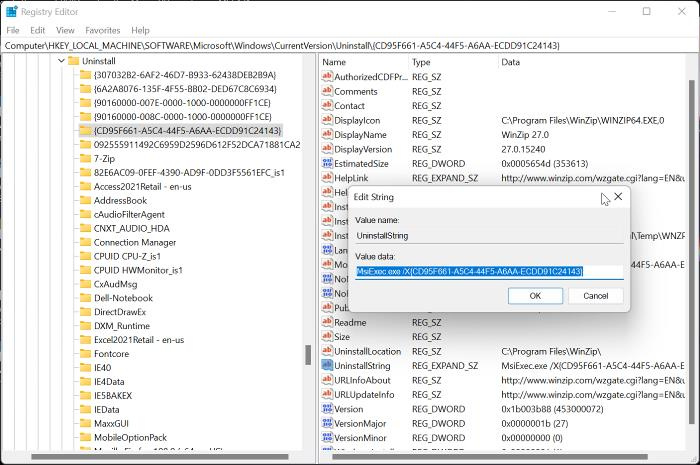
El Registre de Windows, com a base de dades que emmagatzema els paràmetres de configuració del sistema operatiu Windows, també es pot utilitzar per desinstal·lar WinZip mitjançant l'Editor del Registre. A continuació es mostren els passos per utilitzar aquest mètode:
- Premeu Windows + R per obrir la finestra d'ordres d'execució, escriviu regedit , i colpeja Per entrar .
- Al registre de Windows, navegueu al camí següent:
- Els programes del vostre ordinador es mostraran a sota Suprimeix clau, però alguns d'ells es representaran amb una combinació de números i lletres, de manera que és possible que no reconegueu WinZip. Heu de fer clic a cada clau per identificar WinZip de la llista marcant els valors al panell dret.
- Un cop identificat WinZip, feu-hi clic amb el botó esquerre per veure'n els detalls.
- feu doble clic UninstallString al panell dret i copieu-ne el valor, que hauria de semblar al següent.
- Ara feu clic Windows + R Enganxeu de nou el valor copiat al camp d'ordres d'execució i premeu Per entrar .
Tot el que heu de fer és seguir les indicacions d'ordres i el programa s'eliminarà del vostre ordinador en molt poc temps.
5] Utilitzeu una eina d'eliminació de programari maliciós
Els programes de Windows preinstal·lats i el programari de tercers es poden eliminar del vostre ordinador mitjançant un programa de codi obert anomenat Bloatware Removal Tool. En cas que els mètodes anteriors no funcionin o simplement no els pugueu utilitzar, l'eina d'eliminació de virus és una altra opció que necessiteu per desinstal·lar WinZip al vostre ordinador.
- Baixeu l'eina d'eliminació de Bloatware i extreu el fitxer per lots.
- Clic dret Bloatware-Removal-Utility.bat fitxer i seleccioneu Executa com administrador .
- Tria Sí i espereu una estona perquè la utilitat es carregui.
- Comproveu WinZip a la llista de programes i feu clic al botó Suprimeix el seleccionat menú.
- Premeu D en una finestra de Powershell per iniciar el procés.
6] Utilitzeu un desinstal·lador de tercers
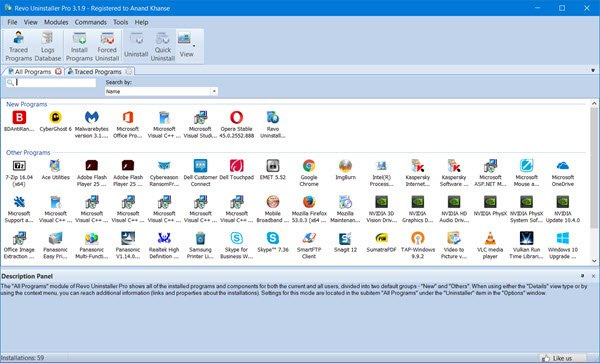
També hi ha disponibles diverses aplicacions de tercers i podeu utilitzar aquests desinstal·ladors de programari gratuïts per eliminar aplicacions del vostre ordinador. WinZip es pot desinstal·lar juntament amb aquesta aplicació, de manera que és fàcil eliminar aplicacions de l'ordinador.
Entre aquests desinstal·ladors, algunes de les opcions recomanades són Revo Uninstaller, IObit Uninstaller i Wise Program Uninstaller.
apagueu el disc dur després
Llegeix també: Com esborrar fitxers sobrants després de la supressió a Windows
WinZip està preinstal·lat a Windows?
No, WinZip no està preinstal·lat als ordinadors Windows. WinZip és una eina de tercers per comprimir i arxivar fitxers i carpetes. Si trobeu el programari al vostre ordinador, presumiblement l'ha instal·lat una aplicació o una altra persona.







![AMD-V està desactivat a la BIOS, no en una partició d'hipervisor [Arreglar]](https://prankmike.com/img/amd/9A/amd-v-is-disabled-in-the-bios-not-in-a-hypervisor-partition-fix-1.jpg)







